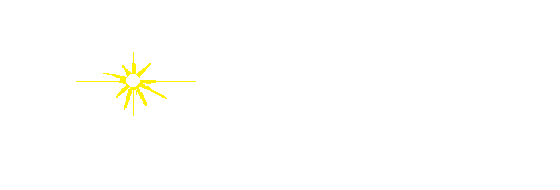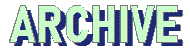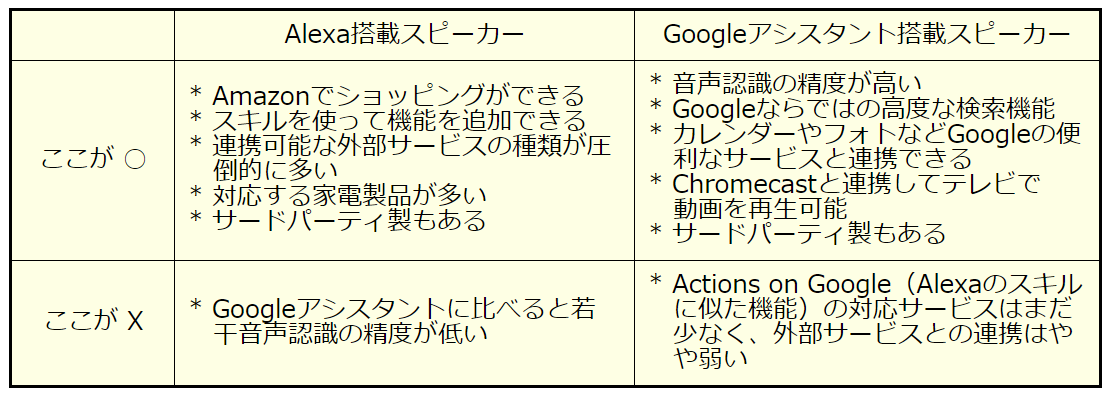| 2018年度 | ~2019年度 | のバックナンバー |
2019年度
|
2019年度 k-unet 関西地区 1.日 時
2.場 所
3.出席者 6名 4.講 師 山本勝美 5.研修内容 (1)ケータイ・スマホの料金プラン解説 ケータイ各社各様の料金プランは比べにくくなっていますが、利用者の使い方に応じた例で解説しました。また、主要3社以外の、いわゆる格安ケータイ・スマホについても解説しました。 (2)関連Q&A(Q)端末の割引は2万円が上限というが、それ以上を提示する代理店もある (A)代理店独自に上乗せすることは可能だと思う。 (Q)auの店で、新プランへの移行を求めたが、出来ないと言われた。 (A)端末の残債がなければ、移行できるはず。auの問い合わせ窓口に確認してはどうか。 Q: 50ページ程度の冊子を作りたいが、レイアウトの自由度から考えてワードと エクセルどちらがいいか? A: レイアウトの自由度と、変更を加えたときのレイアウトの変動を考えると、エクセルがいいと思う。 健康談議が多かったが、年に一度くらいはこのような会合を設定してもらいたい。 以 上
|
|
2019年度第5回 k-unet 1.日 時
2.場 所
3.出席者 11名 4.講 師 山本勝美 (技術支援G)本間 強、石垣英明、小川明義、近藤茂雄、京極雅夫(記録) 5.研修内容 (1)ケータイ・スマホの料金プラン解説 ケータイ事業者の各社各様の料金プランは比べにくくなっていますが、利用者の使い方に応じた例で解説しました。 関連Q&A Q: auでかけ放題、使い放題、au同士ではタダと聞いているが? A: 特定の相手を予め登録しておくと無料になります。家族間は無料になるなど料金プランは多種あるので、どのように使用したいかを店頭で相談するのが良いです。 Q: ガラホ、簡単ケータイで契約している。 A: 安心サポート、紛失や破損を追加契約するとその分は高くなります。 Q: UQを使用している。以前、電話切ることで問題が生じた。発信した通話を切り損なって通話料が月9000円かかったことがある。使用者に伝える仕掛けが必要。昔のケータイは蓋を締めたら電話が切れるが、スマホはそうなっていない。今は、しっかり電源を切ることにした。 A: 昔のケータイは電源スイッチがありましたが、スマホはスイッチがないので注意する必要があります。 Q: 充電しながら電話するのは電池に良くないのか。 A: 充電しながら電話するのはバッテリーの充放電の繰り返しになるため良くないと言われています。純正の充電器ならば過充電をしないように設計されていますので、就寝中等使わない時間帯に充電するのがいいでしょう。 Q: 28GHz帯は全てのエリアで提供されるのか? 10 Gbpsのデータレートや多数端末の同時接続は、28 GHz帯を利用しなくても実現できるのか? A: 当初は4GのLTEエリアの中に5Gが点在した形でスタートするようです。その中でも、28 GHzの基地局は特定の場所だけをカバーすることになりそうです。3.7/4.5 GHz帯基地局ではMIMO技術やビームフォーミング技術によって伝送速度の高速化や同時接続端末の多数化を目指しますが、28 GHz帯と同様のレベルは望めないと思われます。 Q: 2019年10月にスマホに変更した。2年縛りの意味やいつ頃機種変更したらよいかわからない。更新料はかかっているのか? A: 機種変更で違約金の発生しない期間は、当初は契約から2年目の1ヶ月のみでしたが、その後2ヶ月になりました。現在は完了月から3ヶ月間です。通知はショートメッセージSMSで届きます。2年毎に機種変更するのは、新しい機種の割賦料金がかかるので結果的には高額になります。 Q: 5Gになると新機能や新サービスや新しい利用形態ができるようになるでしょうが、通信事業者キャリアはどのような役割を担うのか? A: 各通信事業者とも、5G通信サービスの提供だけではなく、5Gの能力をいかに有効に活用するかのソリューション提案型のビジネスを目指しています。 Q: 日本は6Gで立ち遅れないよう戦略が必要。5Gは中国メーカーがリードしている。 A: 技術開発だけではなく、ITU、3GPP等での標準化をリードしないとビジネスでリード出来ません。技術を理解し、標準化作業に貢献できる人材が必要です。 Q: 4k、8kのTVは買いどきか。 A: 価格はこなれてきています。昨年モデルは買いやすい価格になっています。 何でもQ&A Q: スクリーンショットの方法は?画面に説明文字や記号を記入したい。 A: Windows10の「切り取り&スケッチ」ソフトを使ってください。キャプチャした画面にPaintなどのお絵かきソフトで記入してください。Windows10では、キャプチャすると自動的に保存されるようになっています。 Q: PCを買い替えしたい、価格に幅があるので選択の考え方は。 A: 使い方によります。使用目的に応じて、CPUの能力、ストレージの種類(HDDあるいはSSD)、メインメモリー容量、外部接続端子、バッテリー稼働時間などを検討して選択します。CPUはインテル I3以上、ストレージは256GB以上のSSD、メインメモリー容量は8GB以上、外部接続端子はUSB (USB3.1、Type-C)、SDカード用スロット、Bluetooth接続など、モニター端子は D-SUBや HDMI を装備しているPCが望ましいです。 Q: タワー型デスクトップPCの外付ディスプレイが時々消えてしまう。HDMIケーブルを取り替えても現 象が治らない。 A: ディスプレイの入力は自動切り替えの場合があり、手動で切り替えると良いかもしれません。別ディスプレイかHDMI入力のあるTVに繋いで表示されるかチェックしてください。 Q: PCのスピーカー・ボリュームと外部スピーカー側と音量調整はどちらを優先するのか。 A: 一般的にはボリュームを最大にセットすると歪やノイズが増加するので、これを避けてPC側は50%程度にして外部スピーカー側で調整して下さい。 Q: スリープ機能とは何か?例えば3-4時間使わない場合どうする? A: PCは自動的にタイマーでスリープさせることができるので、作業を一時停止する場合や画面を他人に見られたくない場合、積極的にスリープさせると良いです。 Q: iPhoneを使用しています。ある朝にホテルで「あなたはバージョンアップしましたか」と表示されびっくりした。 A: 「Wi-Fi環境の時に自動アップデートする機能」をオンになっていた場合に、ホテルのWi-Fiに接続され、新しいソフトが自動でダウンロードされたためにこのメッセージが出たのだと推測されます。 Q: Windows10 のPCを購入したがメールが繋がらなくなった。今までのWindows 7 PC では Outlook を使用していて Outlookの設定はプロバイダー任せて設定してもらった。Windows 10 の Outlook については何も設定していない。PCを持参するのでメール設定をお願いしたい。 A: 持参していただいた Windows 7 PC Outlook のプロバイダー・アカウント情報を Windows 10 PC の Outlook に再設定するとともに、不足していた情報はネットで設定方法を検索し、メールの送受信ができるようになりました。 次回:3月11日に町田にて開催します。(注) 研修テーマは、k-unetホームページを2月10日にリニューアルしたので、変更点を解説します。画面の構成が変更され、PCで見てもスマホで見ても画面の幅が自動的に変わるようになり、見やすくなりました。講師は楳本副代表。 研修会とその後の懇親会の模様は以下のとおり。
|
|
2019年度 第4回 k-unet パソコン研修会の模様
1.日 時 2019年11月21日(木) 14:00 ~ 16:30 2.場 所 町田市施設 「まちだ中央公民館」視聴覚室 3.出席者 5名 4.講 師 本間 強 運営委員 技術支援G 山本勝美、近藤茂雄、小川明義(記録) 5.研修内容 (5-1)Chromebookパソコンの概要 Google社が開発したChrome OS で動作するクロームブック・パソコン(Chromebook PC)は、5年ほど前から海外メーカー5社ほどによる幾つかの製品が市場に出回っている。 なお、国内メーカー品としては、嘗て唯一東芝製が売り出されていたが、現在では販売停止となっている。
今回、このChromebook PCについて、その特徴、Windows PCとの比較などに関する以下の解説に続き、実機を用いてのデモストレーションが行われた。 その解説の概要等は以下の通りである。
Chromebook PCの主な特徴 ・WebブラウザのGoogle Chrome上を介してクラウド上のアプリを動作させる、 ・ 起動が10秒内外と極めて速い、 ・OS内にセキュリティ機能を持たせ、常に自動更新されるのでセキュリティソフトの常駐が不要、 ・ データやファイルはクラウドに保存される(小さいデータ等はlocal保存も可能)ことからバックアップが不要、 ・ Androidアプリが利用可能、など。 Windows PCとの比較-メリット ・ Chromebook PC は高速・高機能なCPUを必要としない、 ・ 主メモリやストレージは小容量で良い、 ・ PCの価格はWindows PCに比べ1/2~1/3と安価、 ・ 軽便な機構ゆえ消費電力が小さくバッテリーの持ちが良い、など。 Chromebook PCのデメリット ・ クラウドを常用することから常にNW接続環境下での運用が必須、 ・ Microsoft Officeが使用できない、 (注:現時点ではOneDriveにアクセスしてOffice Online の利用は可能である。) ・ プリンターメーカーからドライバーが提供されていないためUSB接続ではプリンターが使えず、Wi-Fi経由のクラウドプリント機能でのみ印刷可能なこと、 ・ Web利用範囲内での作業であることから、処理作業の多い画像処理のようなクリエイティブ作業には適さない、など。 Chromebook PCの教育現場での利用 ・ 導入や運用コストを低廉に抑えることができるなどの理由から、近年、米国内において教育現場での多用が見られる。 ・ 日本国内においても教育の場への利用が始まりつつある、など 講習関連Q&A (Q)LANケーブルによるネット接続は可能か? (A)Wi-Fiのみ利用可能である。 (Q)Chromebook PCを盗難に遭った(または、紛失した)場合のセキュリティキーは? (A)GmailのID(メールアドレスとそのパスワード)のみなので悪用される可能性はゼロではないが、Googleを信用するしかない。 (Q)セキュリティレベルはWindowsのDefenderと同程度か? (A)Googleシステム内でセキュリティモニタを行っているのでWindows Defenderより良いかも知れない。 (Q)クラウド内のデータ類は覗き見されるのではないか? (A)Googleを信用するしかない。 (Q)Windows OSとChrome OSの入れ替えは可能か? (A)オープンソースの開発バージョンであるChromium OSをダウンロード/インストールが可能であり、古いWindows PCをChrome PC化するのも良策であるが、より一般的なLinuxへの換装をお勧めする。 (参考)Chromium 解説サイト: https://toshio-web.com/cloudready-install (5-2)Chromebookパソコンのデモンストレーション Chromebook PCの動作説明と実演、さらにWindows PC (Windows 10) とネット経由で接続してChromebook PC によりWindows PCをリモートで操作できることなどが示された。 デモンストレーション関連Q&A (Q)Chromebook PCとWindows PCはどのようなNW経由で繋がれているのか? (A)デモンストレーションはChromebook及びWindows PC ともau回線経由WiFi テザリング接続である。 6.何でもQ&A (Q)「WinZip Drive Update」のポップアップが多発しており、間違ってダウンロードしてしまったかも知れない。 消去法は?(メール事前送付質問) (A)迷惑ソフトであり、「タスクマネージャー」を開き「WinZip Drive Update」に関する一連のタスクを終了させて、「コントロールパネル」でWinZip Drive Updateをアンインストールすれば良い。 (参考)WinZip Drive Updateのアンインストール解説サイト https://mako-antimalware.com/winzip-driver-updater (Q)PCの内部ストレージ不足でWindows 10のUpdateが出来ない。 対処法は? (A)SDカードを仮想ストレージとして使う方法がある。以下のURLを示す。 https://www.ask-mswin.com/win10-sd-virtual-disk/ (Q)Windows Live Mail のメンテナンスサービスはもう終わっているのか? (A)Windows Live Mail のサポートは2017年10月に終了している。 以上
研修会教室とその後の懇親会の雰囲気は次のとおり。
   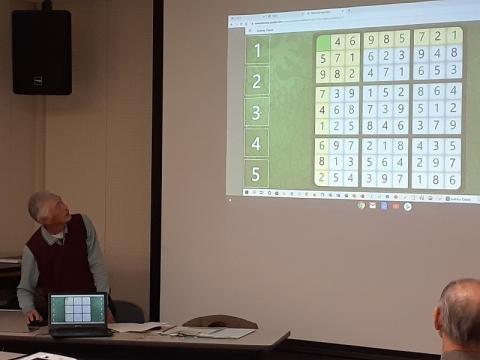      |
|
2019年度 第3回 k-unet パソコン研修会の模様
1.日 時 2019年10月18日(金) 14:00 ~ 16:45 2.場 所 新宿区四谷地域センター 11階 集会室2 3.出席者 10名 4.講 師 石垣 英明 運営委員 エキスパート 久保勝一 技術支援G 山本勝美、小川明義、京極雅夫、西澤太郎、近藤茂雄、本間 強 5.研修内容 (1)「プログラミングに挑戦(易しいプログラミング スクラッチ)」 2020年度から実施される新学習指導要領で小学生からプログラミング教育が行われることになったが、プログラミング教育の必要性、プログラミング教育の内容、プログラミング学習に使われる教材(Hour of Code, Scratch, プログル)などの概要について、プログラミングの実演を行いながら解説しました。 更に、実用的なプログラミングツールである JavaScript や Python についても概要を解説しました。 関連質問 Q:小学生のカリキュラムとしては、どの程度の学習レベルまでを習熟目標とするのか? A:HP作成を、コードで作成、CMSの利用等どのような方法で行うとしても、基本はHTMLコードを知っておくことが有用です。 A2:カリキュラムでは、スクラッチのプログラミング辺りまでを教えるとしているが、「論理的思考能力の育成」を教育目標の本質にしています。 (2)「何でもQ&A」 Q:Windows 10のアップデートが頻繁にあり不要なアプリがインストールされてしまうことがある。アップデートを阻止する方法はないのか。 A:アップデートを阻止すると機能改善やバグ修正が行われないなど、最新の状態に保てない問題があるので、対策としてアップデート時期を遅らせる方法で対処するのが良いです。 Q:Windows 10 の「フォト」アプリの影響でシステム立ち上がりが遅い。アプリを削除したいがうまく削除できない。 A:「フォト」は Windows 10 の標準アプリであるが設定状況により動作が遅くなる場合があるので設定変更を試みるか、どうしてもアンインストールする場合には Windows PowerShell で実施できます。「フォト」アプリを再度利用する場合は Microsoft Store から無料でダウンロード/再インストールすることができます。 【参考】 ①「フォト」アプリの機能紹介サイト https://applica.info/windows10-photo ②PowerShell によるアプリのアンストール手順解説サイト https://ko-log.net/tech-log/archives/標準アプリを削除する複雑な方法.html Q:PCによる写真入り年賀状作成の手法を知りたい。 A:市販の年賀状作成ソフト、郵便局が提供している「はがきデザインキット」、PCにインストールされている「ワード」で作成することができます。ワードで作成する場合はウエブサイトからプリンターメーカーなどが提供している無料の年賀状用デザインをダウンロードして利用することができます。 Q:本年春ごろからMicrosoftのIMEの誤変換記録を求めるポップアップ表示されるようになりました。正しい変換の際にも「誤変換」のポップアップが表示され、とても煩わしいので、多数のサイトを調べてみたが、基本的手順は既にIMEに設定しており、変更ができない状況です。最終的手段は、新たなアカウントを立ち上げるとなっていました。新たなアカウント立ち上げとは、大掛かりになりそうで採用していません。何か対策は? A:Microsoft IME誤変換レポートの設定変更だけではポップアップを停止できないようです。 基本的な手順は、「設定」画面の「プライバシー」、「診断&フィードバック」を順次クリックし、「手書き入力とタイプ入力を改善する」の部分をオフにします。「IME誤変換レポート」画面を確認すると「送信しない」に切り替わっているのでポップアップは出現しなくなると思います。しかし、設定変更できない場合はグーグルIMEに代える方法もあります。 Q:ブラウザーで閲覧したサイトを再度閲覧したいことがあるが、その場合どうすれば良いのか? A:閲覧サイトのURLを「お気に入り」あるいは「ブックマーク」に記録しておき、記録していたURLを検索してクリックすることにより目的のサイトを再度閲覧することができます。 (参考)各ブラウザーのURL記録方法 インターネットエクスプローラ:メニューの「お気に入り」をクリックしてURLを記録する Edge:「お気に入り」マーク をクリックしてURLを記録する Google Chrome:「ブックマークを編集」マークをクリックしてURLを記録する FireFox:メニューの「ブックマーク」、「このページをブックマーク」を順次クリック してURLを記録する (その他) 参加された会員からの詐欺メールの情報 友人から以下のようなメールを受信しました。皆さんも詐欺に引っかからないように気をつけてください。 「一昨日、私のスマホのメッセージ(ショートメール)に以下のような連絡があり、怪しいし思い当たる荷物がないし、スマホの電話番号に不在連絡が来たことはないので、反応せずにネットで調べたところ、やっぱり詐欺メールだった。」 「お客様宛にお荷物のお届けに上がりましたが不在の為持ち帰りました。下記よりご確認ください。 http://xxxxxx.xx」 (注)ネット検索すると「個人情報を詐取する為に現実の企業をなりすまして無差別に送りつける詐欺メールです。絶対にIDやメールアドレス、パスワード等を入力して返信をしないようにしてください。」と記載されています。 6.その他 第6回パソコン研修会は町田にて3月15日に開催します。詳細は別途周知します。
研修会教室とその後の懇親会の雰囲気は次のとおり。
|
|
2019年度 第2回 k-unet パソコン研修会の模様
1.日 時 2019年7月17日(水) 14:00 ~ 16:45 2.場 所 町田市施設 まちだ中央公民館 6階 視聴覚室 3.出席者 9名 4.講 師 西澤太郎 技術支援G 本間 強、小川明義、山本勝美、京極雅夫(記録) 5.研修内容 (1)「Windows 10 春のアップデート」 Windows 10オペレーティングシステム(OS)の大規模(メジャー)アップデートが本年5月に提供が開始されたので、アップデートの実行についての注意事項と新しく追加された機能について解説しました。 ・パソコンがメジャーアップデートに対応できる状態になるまでは、自動で実行しない ようになり、アップデートによる不具合の発生が軽減されています。 ・デスクトップ背景の色指定のシステムが変更されました。 ・Print Screenは複数の画像に対応するようになりました。 ・ショートカットキーでは「Winキー+アイ(i)」にて設定画面 ⚙ にジャンプでき、 「Winキー+ピリオド(.)」で顔文字が選べるようになりました。 ・また、スマホ(現時点ではAndroid端末)との連携が改善されています。 ・顔認証によりサイトにアクセスが可能になりました。(対応するサイトのみ) ・特定のエディション(Windows 10 Pro、Windows 10 Enterprise)では、 Windowsサンドボックスという機能が追加され、あやしいソフトも安全・気軽に試せる 壊しても大丈夫な実験環境が提供されました。 ・LINUXへの対応が改善されました。 関連のQ&A Q: 画像編集用に高機能のWindows 7のデスクトップパソコンを使用している。以前、Windows 10の無償アップグレードを適用したが、画像ソフトが動作しなかったため、Windows 7に戻して使用している。マイクロソフトはWindows 7のアップデートを来年 1月に終了するので、今後どうすればよいか。 A: 使用中のパソコンをオフライン(インターネットに接続しない)で画像編集専用に使用したらいかがでしょうか。そして、画像データ保存用のHDDを高速のSSDに置換するとより快適になるでしょう。その際には、HDDのインターフェイス規格を調べその規格に合致するSSDを選んでください。 (2)「何でもQ&A」 Q: 5Gではデータ遅延が1ms以下で、伝送帯域が大幅に広帯域になると聞いていますが、4Gとの比較で使用する周波数帯と周波数帯域はどう違うのか、また、伝送速度が上がれば、それに伴って周波数スペクトラムが広がるので、どの程度の伝送容量を見込んで設計しようとしているのかを説明してほしい。 A: 本年度第1回パソコン研修会にて5Gの内容説明があったので、その概要を説明しました。総務省のサイトで「5G実現に向けた取り組み」も参照してください。 Q: ノートパソコンのHDDをより高速のSSDに置換しようと考えている。 A: 先ず、SSDのHDDの内容を複製します。クローン作成と言います。無料のコピーソフトがネットで入手できます。このソフトを導入(インストール)する際に、余分なソフト(例えば、怪しげなソフト)がインストールされないように充分に気を付けてください。 Q: 受信したメールにWinmail.datというファイルが添付されているが、開けない。 A: このファイルは、マイクロソフトのメーリングソフトOutlookでリッチテキスト形式のメール情報と添付ファイルを独自の形式でカプセル化したものです。Outlook 同士での送受信では問題は発生しませんが、他のメールソフトではこのファイルに対応できない場合があり、その場合には添付ファイルを見ることができません。この問題は常に発生するわけではなく、添付ファイルがワードやエクセルの場合に問題が発生することがあります。このWinmail.datファイルは、フリーソフトのwinmail openerで開くことができるので使用してみてください。 6.「その他」 今後の研修会で扱ってほしい項目があれば申し出てください。 ・SSD置換の方法 ・TVの4Kと8Kの概要 次回第3回研修会は10月に四谷にて開催します。詳細は別途周知します。
研修会教室とその後の懇親会の雰囲気は次のとおり。
|
|
2019年度 第1回 k-unet パソコン研修会の模様
1.日 時 2019年6月18日(金) 14:00 ~ 16:45 2.場 所 新宿区四谷地域センター 11階 集会室2 3.出席者 9名 4.講 師 藤岡 雅宜 氏(エリクソン・ジャパン) 技術支援G 本間 強、石垣英明、小川明義、西澤太郎、山本勝美、京極雅夫(記録) 5.研修内容 (1)5Gの世界動向とアプリケーション 人の通信だけではなく、様々な産業界での応用に対する要求条件を満足することが期待される第5世代移動通信システム(5G)の導入が世界的に進んでいます。日本でも、本年秋からプリコマーシャルサービスが始まり、来年のオリンピック前には商用サービスが提供される予定です。5Gはこれまでの移動通信よりも幅の広い使い方が期待されていることから、業界を超えて注目を集めています。 そこで、アプリケーションや市場動向をメインに、その背景となる 5G の技術と特徴についても詳細に解説しました。 関連のQ&A Q: 工場内でデータ伝送を使用する場合、伝送方法は有線か無線のとちらが多いか。 A: 現状では、有線回線とWi-Fiの組み合わせが多いですが、Wi-Fiは不安定なので、LTEや5Gのセルラー方式への移行が進むでしょう。しかし、ロボットのように移動する必要がある場合は当然無線です。また、車両の自動運転の実現には高速で低遅延の5Gが欠かせません。 Q: 5Gになるとスマホはどんな形状になるのか。 A: 形や大きさは現在のスマホと同様でしょう。海外メーカーでは画面が広くとれる折り畳み式が出てきており、また投影式(プロジエクター式)やウェアラブル端末(AR, VR)も増加するでしょう。 (2)「何でもQ&A」 Q: Windows 7を使用しているが、Windows 10にする場合、アプリケーションの引っ越しが必要だが、無料のソフトはあるのか。使用中のソフトのDVDが見当たらない。(会計ソフトを継続使用したい) A: 無料の引っ越しソフトはないと思います。DVD等がない場合は、ソフトのメーカーに登録番号を伝えて相談してください。 Q: アップルのPCでWindowsソフトを使用したい。 A: エミュレーションソフトもいくつかあります。しかし、動作が遅くなってしまいます。 Q: Windows 7のPCを使用しているが、2020年1月にマイクロソフトのサポートが終了するので、対策を検討中です。この時期、新しいPCは需要が増加しているので価格が上昇してないか。新しいノートPCではHDDの代わりにSSDを採用したい。まだSSDは高額ではないか。 A: 新しいPCの価格は上がっているかもしれませんが、性能の向上を考えると単純な比較はできません。SSDの価格はHDDと同レベルになってきています。しかし、SSD搭載の市販PCは上位機種が多く価格も高くなります。HDD搭載のPCを購入してHDDをSSDに入れ替えることもできますが、データやソフトを引っ越しする必要があり、手法は単純ではありません。単にHDDの内容をコピー(クローン作成)して別PCに組み入れても、ドライブ名が変わっていたりして働かないことがあります。多くの場合、成功するか否かは微妙であると言われています。 Q: スマホのカメラで撮影して歪んだ画像を四角形に補正するソフト(CS / Cam Scanner)を使っているが、同時に色の補正も可能なので重宝している。計算ソフトCalculator 2 では、キー入力と手書き入力が混在しても正しく計算できる。 A: 有効なソフト紹介をありがとうございます。 Q: Windows 10は本年5月に春のアップデート(May 2019)されているが、直ぐにインストールしたらよいか。それとも少し待つべきか。 A1: 一般論としては新しく発表されたソフトは未だバグが残っている可能性があるので、少し待った方が良いと言われています。画面に更新を促すポップアップが出たら実施するのが良く、実施を延期する選択も可能です。また、最近、マイクロソフトオフィスのアップデートを実行したらExcelが立ち上がらなくなるトラブルが続いた模様で、対処の方法がWebに載っています。 A2: 先日、May 2019アップデートを実行して問題なくインストールできました。しかし、いくつかあるアップデートのどれかは定かでないですが、気が付くとPC内のあらゆる新旧ファイルの「更新日時」が西暦年から平成・令和の(和暦)表示に変わっていました。そこで、コントロールパネル > 時刻と地域 > 日付、時刻または数値の形式の変更 と進んで表示形式で西暦を選ぶことで、元の西暦表示に戻すことができました。皆が経験する現象かどうかは分かりませんが、参考までに紹介させていただきました。 (3)「その他」 第2回研修会は7月17日に町田にて開催します。 研修テーマは「Windows 10春のアップデート」で、講師は西澤委員が担当します。詳細は別途周知します。
研修会教室とその後の懇親会の雰囲気は次のとおり。
|
2018年度
|
2018年度 第6回 k-unet パソコン研修会の模様
1.日 時 2019年3月15日(金) 14:00 ~ 16:45 2.場 所 まちだ中央公民館 6階 視聴覚室 3.出席者 8名 4.講 師 本間 強 技術支援G 山本勝美、久保勝一エキスパート、京極雅夫(記録) 5.研修内容 (1)スマホ決済の概要 日常の買い物や飲食店の支払い方法として、現金やクレジットカードあるいはデビットカードに代わってスマホによる決済が世界中で普及しつつあります。特に中国では普及率が98%と驚異的な状況です。日本でもスマホ決済が徐々に普及しつつありますが、オリンピックをきっかけに急速な普及が予想されています。スマホ決済の現況、仕組み、メリット、デメリットおよび注意点などの概要を解説しました。 また、中国でQRコードによるスマホ決済が驚異的に普及しているのは銀行口座を開設できずクレジットカードを所有していない人が多いことも要因の一つと言われています。 関連質問 Q:QRコード決済で事前にお金をチャージする方法はどうするのか? A:概略次のような流れになります。 ① 買い物をしてレジで支払いの段階でQRコード決済を申し出る。 ② 店舗側に表示されているQRコードをスマホで読み取り、あるいはスマホ画面上のQRコードを店舗側で読み取り、決済情報が通信回線でQRコード決済事業者に伝達される。 ③ QRコード決済事業者はクレジットカードあるいは電子マネーが有効で支払いができることを確認し、店舗側に決済可能であることを通信回線で伝える。 ④ 店舗側のレジでQRコードによる決済を完了する。 Q:QRコード決済サービスの手続きが良く判らない。 A:ネットでQRコード決済事業者を検索すると手続きが説明されています。 LINE Payの場合はLINEのスタート画面の「ウォレット」をタップすると手続きが開始されます。その他の事業者では「App Store」や「Google Pay」からアプリをダウンロードして手続きを行います。 (2)「何でもQ&A」 Q:子供向けのプログラミングについて、どのようなプログラミング学習用ソフトがあるか教えてください。 A1:小学校で使用されているプログラミング学習用ソフトで無料の「スクラッチ」というソフトがあります。目で見て分かりやすいビジュアルプログラミングです。子供たちに飽きさせないようにビジュアル面が完備しています。 A2:いまや、小学生からプログラミングの学習を始める例が多数報告されています。 「Minecraft」(日本語版;有料ですが、無料の体験版があります)はゲームをしながら覚えてゆくソフトで、すべて英語で書かれているので英語を勉強しながらプログラムを作り上げていく、実績のあるものです。小さいブロックを組み合わせるおもちゃ感覚で楽しく進めてゆけます。詳細は、 こちらに紹介されています。 A3:また、大人向けですが、Microsoft OfficeのWordやExcelに標準で装備されている(ただし、通常は使えない状態になっています)一種のプログラミングツールのVBA(Visual Basic for Applications)を使って名簿などからデータの抽出・検索ができます。このソフトで、「プログラミングとはなにか?」を経験してみるのも面白いでしょう。 Q:Windows10パソコンは動作が遅く、メールを使用できないので困っています。持参しました。 A:見てみましょう。Outlookメールのアドレス帳に数件しか登録されていません。多分、以前のパソコンのメールソフトから移行した際に、完全な情報がコピーされなかったようです。別のフォルダに、古いアドレス帳がありますが、形式が異なるためにそのままではOutlookに移せません。時間があれば、別形式のアドレス帳から1件1件、手入力で移してください。また、不要ファイルが多数あったので削除しました。 (その他の情報) ● Google Chromeブラウザが昨日アップデートされVer.73になったので、使用されている方は更新しておくとよいでしょう。また、Windows10では、WebブラウザとしてInternet Explorer(IE)とEdgeが使われますが、マイクロソフト社ではIEの更新は行わない方向のようで、Edgeに統合されていくようです。 ● Windows10の2018年秋のアップデート(1809版)はマイクロソフト社にて不具合が解決され、本年1月から順次アップデートを再開しました。4月ごろには次のアップデートが始まるので、まだアップデートされていない場合には、手動でアップデートしておくとよいでしょう。 以 上 研修会教室とその後の懇親会の雰囲気
|
|
2018年度 第5回 k-unet パソコン研修会の模様
1.日 時 2019年2月12日(火) 14:00 ~ 16:45 2.場 所 新宿区四谷地域センター 11階 集会室2 3.出席者 11名 4.講 師 巻田文男エキスパート 技術支援G 本間 強、石垣英明、小川明義、西澤太郎、山本勝美、京極雅夫(記録) 5.研修内容 (1)ホームページはどのように進歩しているか これまでのホームページは主にパソコンで閲覧されることを前提に制作されてきましたが、スマホの急速な普及でスマホでも見やすい工夫が導入されつつあります。 k-unetではホームページをスマホ対応にもすべく、大幅なリニューアルの計画を進めています。 今後のホームページはどのように進化していくのか、k-unetサイトをどう変化させるのか等をできるだけかみ砕いて説明しました。 会員の皆様には、ホームページ制作に関してさほど興味はわかないかもしれませんが、ホームページ制作方法の変遷と今後について理解いただくと、ホームページを見る際に役立ち、セキュリティ対応にもなると考え、解説しました。 ホームページ関連質問 Q:ホームページ(HP)の作成で、ステップ1、2、3とある場合、それぞれでどのような知識が必要とされるのか? A:HP作成を、コードで作成、CMSの利用等どのような方法で行うとしても、基本はHTMLコードを知っておくことが有用です。 Q:自身の活動のためにホームページをWiXの利用で制作中です。多数あるフリーのテンプレートを採用しているが、使い方がよく分かりません・・・・・ A:「WiXの使い方」で検索すると多くの解説が出てくるので、ご覧になっているかと思いますが、それらを参考にするのがお薦めです。例えば、 ・「ホームページの作り方まるわかり大全!」 ・「良い評判は本当?WiXの使い方は他のHP作成方法と比較してどうなのか」 http://websae.net/hp-wix-20180516/ (2)「何でもQ&A」 Q:和文の漢字変換では誤変換が多く、使いづらい A:漢字変換IMEの履歴が蓄積され、誤変換の履歴も残ってしまいます。変換履歴を削除すればよいでしょう。 Q:2年前に買ったWindows 10パソコン(PC)ではDVDが見られない。無料ソフトをダウンロードして使用しているが、他の方々には苦労はないのか。 A:Windows10ではDVD再生ソフトは付属されていません。マイクロソフトストアから純正ソフトがダウンロードできます。有料で1750円。他にも市販のプレイヤーソフトや無料のソフト(例えば、VLC Media Player)もあります。メーカー製のPCでは多くの場合、再生ソフトがバンドルされています。 Q:PCのメンテナンスソフトWise Care 365 を使用しているが、正規登録するようにと度々表示される。有料登録はいくら位かかるのか。 A:有料登録料金はPC1台あたり3000円/年程度です。他のメンテナンスソフトや、Windows 10の 2018年のフォールアップデート(1809)で追加された「ストレージセンサー」を使用する方法もあります。 Q:k-unetホームページで、あるページにコマーシャルが出ていた。これは何か。 A:k-unetのホームページではコマーシャル(商業広告)を表示するようになっていません。しかし、ネットで買い物をしてその履歴がクッキーとして残っていて、これが元で時に表示されることがあります。クッキーを削除してみてください。アドウェアかもしれません。 Q:カセットテープの音楽をボイスレコーダーを使ってPC(Windows 7)に記録してある。Windows 10でCD化のため再生したら、音質がとても悪くなった。 A:PCに記録した段階でデジタル化が正しく変換されたかどうか、音質を確認してください。 Q:Windows 7 のPCでCDを記録したが Windows 10(Windows 7から変換した)で再生しようとすると、デジタル著作権管理の制限で再生できなかった。Windows Media Playerを使いました。 A:デジタル著作権管理の方法(厳しさ)が変わったかもしれないですね。以前、古いPC(Windows 7)で圧縮形式(例えばMp3)に変換していたら問題は無かったかもしれません。もしWindows 7 PCが残っていればそれでMp3に変換してみたらいかが。 Q:セキュリティソフトが知らない間に入ることはあるか。「昨年のお買い上げいただきありがとうございます。ユーザー登録を受けました」と記憶にないメールが来て、対応に困っています。 他にも、「あなたの圧縮ソフトはアップデートされていません」、「あなたのパソコンはウィルスに感染しています。このアドレスにアクセスしてください」、「あなたのメールアカウントは間もなくブロックされます」、とかいろいろな迷惑メールが来る。 A:これらは、ネットの使用者の不安をあおり、クレジットカードなど重要な情報を取ろうとする、不正にお金を請求する偽警告や偽セキュリティソフトの可能性が高いです。これらには返事などせずに直ぐに削除してください。まして、OKボタンや更新ボタン、[x]ボタンなどをクリックしないでください。キーボードの[ALT]キーを押しながら[F4]キーを押して偽警告画面を閉じてください。その後、PCを再起動してください。 メーカー製のPCでは、解説のサイトがあります。例えば、GoogleのGmailは自動的に迷惑メールを判別してくれるので安心です。 Q:スマホや携帯端末で仮想通貨取引を行っているが、端末を機種変更する場合、店では通信機能の移行設定には対応してくれるが、預金の移行は扱ってくれないので困っている。 A:店では、お金に絡む設定は、リスクがあるので扱ってくれないでしょう。同様の問題で困っているケースも考えられるので、いろいろなサイトで検索してみてください。 Q:OneDriveを記録用に複数のPCで使用している。一つのPCで編集すると別PCでも変わってしまうのか。 A:OneDriveクラウドなので同期しています。同じアカウントでアクセスすると同期するので、内容を変えたくなかったら、別アカウントを使用するとよいです。 更にファイルを保存するときにファイル名に例えば日付を入れて区別するとよいです。 6.その他 第6回パソコン研修会は町田にて3月15日に開催します。 詳細は別途周知します。
研修会教室とその後の懇親会の雰囲気は次のとおり。
|
|
2018年度 第4回 k-unet パソコン研修会の模様
1.日 時 2018年11月22日(木) 14:00 ~ 17:00 2.場 所 まちだ中央公民館 6階 視聴覚室 3.出席者 7名 4.講 師 山本 勝美 技術支援G 本間 強、石垣英明、小川明義、京極雅夫(記録) 5.研修内容 (1)パソコンのお掃除(動作が遅くなった時の対応) 新品の時には軽やかに動いていたパソコンも、長く使っているうちに多くのソフトをインストールしたり、デスクトップに多くのアイコンを置いたりしていくと少しずつ動作が重く(遅く)なっていきます。たくさんのソフトがインストールされているとパソコンの立ち上がり時にハードディスク(HDD)から読み出すデータが増加するため時間がかかります。市販のパソコンには種々のおまけソフトが付いていますが、使わないのであればただの邪魔者です。いらないソフトは削除しましょう。 多くのソフトを同時に立ち上げると、作業用のメモリ(RAM)が不足するため、作業データをHDDに一時保存することになり、HDDとのやり取り(スワッピング)が増えて処理に時間がかかります。 そんなパソコンで不要ファイルを削除し、動きを軽くするお掃除用フリーソフトを次の3点を紹介しました。 ・Ccleaner ・Glary Utilitie ・Wise Care 365 これらのソフトは、処理の守備範囲がそれぞれ少し異なるので試してみてください。 パソコンの処理時間が遅くなる原因と対策は、2018年度第3回パソコン研修会でも報告されています。記事を参照してください。 主なフリーウェア配付サイト ・「窓の杜」 ・「Vector」 ・「フリーソフト100」 ・「k本的に無料ソフト」 (2)4K放送サービスの受信について 東京オリンピック・パラリンピックまで2年を切り、いよいよ今年の12月1日からBSとCSにて4K衛星放送が開始されます。4K対応と称するテレビは、もう数年前から販売されていますが、実はこれらのテレビだけでは4K 衛星放送は見ることができません。4K衛星放送の構成とその受信方法を解説しました。 どうすれば見られるか? ・4K衛星放送対応チューナー内蔵テレビに4K衛星放送受信用のアンテナを接続する。 ・4K衛星放送対応外付のチューナーを4K対応テレビに接続する。 ・左旋チャンネルを見るためには新しく左旋対応のBSアンテナも必要。 BS放送の開始が12月1日と目前になり、4K BS放送対応チューナー内蔵のテレビも店頭に出てきました。 4Kテレビの買い時は? ・受像機の値段は気にせず、早く4Kを楽しみたい方は直ぐにどうぞ。 ・受像機の値段がこなれてくるのを待つのも一つの考え方です。2020年東京オリン ピック・パラリンピックに向けて、より多様な受像機が発売されると見込まれます。 ・地上デジタル放送しか見ない方は、しばらく様子を見ましょう。 地上デジタル放送の4K化は? ・今のところ予定は発表されていませんが、技術開発は進められています。 ・多くの4Kテレビは2Kテレビの画像を4Kに変換して表示する機能を持っています。 これによってある程度4Kらしい画像が表示されます。 参考サイト:AVWatch ELECOMサイト Media Closeup Report (3)「何でもQ&A」 Q:削除すみのメール(ゴミ箱内のメール)が溜まったので削除したい。メーラーはOutlookです。 A:「削除すみアイテム」フォルダを選んで右クリックし、「フォルダを空にする」を選んでください。 Q:HDDにファイルを多く保存しており、デスクトップに多数の写真を貼り付けている。これがパソコンの遅くなる原因でしょうか。 A:これらは遅くなる原因ではありません。 Q:スマホでパソコンのメールを見たい。 A:スマホでパソコンのメールを見る方法としてスマホ独自のメールアプリや Google の Gmail を使用する方法があります。Gmail はプロモーションメールや迷惑メールを自動的に仕分けしてくれて使い勝手が良く優れているように思います。パソコンメールのアカウント情報(メールアドレス、送信/受信サーバー情報、パスワード、ポート番号等)をスマホのメールアプリや Gmail に設定することで実現することができます。 Q:自宅で、停電の際にスマホは通信できたが、パソコンではインターネット接続ができませんと表示され、また、光ファイバー経由の固定電話は通話できなかった。なぜでしょうか。 A:パソコンがWi-Fiを使っているならばWi-Fi装置はAC電源で動作しており、光ファイバー接続の固定電話の光ファイバー終端機器も同様にAC電源で動作していますので、停電するとどちらも動作停止してしまいます。 Q:ある時からパソコンスタート画面にマカフィーの表示が出るようになったが、これを解除して普通のスタート画面にしたい A:ネットで解決方法が見つかりました。以下を参照してください。 「スタートアップ時にマカフィーの起動画面を非表示にする。 デフォルトでは、Windows の起動時にマカフィーの起動画面が表示され、パソコンが保護されていることを表示します。必要であれば、起動画面を表示しないように設定できます。 手順 1.設定・機能等一覧を開きます。 (1) タスクバーにあるマカフィーのアイコンをダブルクリックします。 (2) ホームページの右上隅にある [設定・機能等一覧] をクリックします。 手順 2.[設定] 列で [全般] [設定と警告] をクリックします。 手順 3.[全般設定] ページで [全般設定] ドロワーをクリックし、[Windows の起動時にマカフィーの起動画面を表示します。] の選択を解除します。 手順 4.[適用] をクリックします。」 Q:新しいノートパソコンで日本語変換にマイクロソフトIMEとATOKを使用しているが、キーボードを叩いてから画面に表示されるまでとても時間がかかる。 A:日本語の変換ソフトは複数インストールすると互いに競合すると言われているので、一つだけにしてみてください。英文字でも画面表示に時間がかかるのであれば、キーボード本体の不具合が疑われるので、USB接続のキーボード使用してみて具合を調べてください。 Q:一般論ですが、ノートパソコンを部屋から別の部屋へ移動するときには、電源をシャットダウンするべきか、Onのままでよいか、スリープにしておくのが良いか。内蔵のハードディスクの破損が心配です。 A:今のハードディスクは強いショックを与えなければ大丈夫と言われています。でも安全を重視するならばシャットダウンしておくのがよいでしょう。また落下時の自由落下状態を検知して直ぐにヘッドを退避する機能を持っている物もあります。 6.その他 第5回研修会は来年2月に開催します。詳細は別途周知します。
研修会教室とその後の懇親会の雰囲気は次のとおり。 |
|
2018年度 第3回 k-unet パソコン研修会の模様
1.日 時 2018年10月25日(木) 14:00 ~ 16:45 2.場 所 新宿区四谷地域センター 11階 集会室2 3.出席者 6名 4.講 師 西澤 太郎 技術支援G 本間 強、久保勝一エキスパート、石垣英明、小川明義、山本勝美、京極雅夫(記録) 5.研修内容 (1)ショートカットの活用 Windows 10、MS Word、MS Excel や Google Chrome、Microsoft Edge 等のブラウザは、キーボードだけで操作できるように非常に多くのショートカットが用意されています。しかし、沢山のショートカットを覚えるのはなかなか大変です。使う機会の多いショートカットを厳選して説明しました。 例えば、Windows共通で便利なショートカットとして、コピー(Ctrl + C)、切り取り(Ctrl + X)、貼り付け(Ctrl + V)等があります。 (2)スマホとパソコンの連携 最近は、スマホを利用されている方が多くなっていますが、パソコンとファイルのやり取りができたらと思う機会がありませんか。スマホの画面をパソコンに表示する方法ほか、ファイルのやり取りができるアプリを紹介しました。 例えば、写真、ファイルなどのやり取りは、ケーブル接続、Wi-Fi経由、クラウドサービスの活用などの方法があります。(こちらのサイト参照) Androidスマホのアプリ Microsoft Launcherをスマホにインストールしパソコンと組み合わせて使用することで相互に Edge や Word, Excel等のオフィスソフトとの間でデータのやり取りが可能となり、大変便利です。但し、Andoroidではversion 4.2 以降のみが対応しています。(こちらのサイト参照) 注:goo.gl はURLの短縮表示です。 (3)LINEのネット詐欺とWindows 10 2018 Updateの不具合(久保エキスパート) 1)スマホアプリのLINE では「乗っ取り詐欺(不正ログイン)」が横行しています。 注意しましょう。 乗っ取りとは、本人が知らないうちに電話番号やIDとパスワードが本人に成り代わって使用ログインされる詐欺です。 この不正ログインが発生したら、直ちにLINEアカウントを削除すべく、LINE社所定の様式で通告・削除してください。同時に警察などへ届け出もしてください。そして直ちに乗っ取られた人へ、LINE アカウント削除が確認されたならば、1-2日ほど間を置いたのち、新しいID・Passwordなど設定しLINEを再開してください。 2)マイクロソフト社は、毎年春・秋の2回のペースでWindows 10 のアップデートを行っています。ごく最近は、10月2日(米国時間)に大型アップデート「October 2018 Update (1809)」の配信が開始されましたが、アップデートしたPC内の「ファイルが消失する」との不具合が発生しました。マイクロソフト社は、この事態を確認し、配信を中断して、対応策を検討している模様です。k-uentホームページに緊急記事を掲載しました。 このアップデートには14項目ほどの新機能と変更が含まれているようですが、至急導入措置するほどの緊急性はないようです。ユーザーからもう大丈夫と評価されるまでは、導入しないのがよいとの意見もあります。 (4)「何でもQ&A」 Q:PCの立ち上がりの時間の改善について教えてほしい。 A:立ち上がり時間が遅くなる原因と対策として次の点が挙げられます。 1) Windowsを起動する際には「スタートアップ」と「サービス」の2つの過程を順次実行して立ち上がり、インストールされているアプリが増加するに従い起動が遅くなる。 対策:使用しないアプリをアンインストールする、使用しないアプリのスタート アップを無効化する、不要なサービスを無効化する。 2) パソコン内に溜まった不要ファイルによる遅延: インターネット閲覧時に作成される一時ファイル、インストール済のプログラムファイル、OSのエラーレポート、OSアップグレードやアップデート時の一時ファイル、など「ゴミ」が溜まってしまい、パソコンのリソースを圧迫して立ち上がりが遅くなる。 対策:Windowsの「ディスククリーンアップ」、あるいは、無料・有料のクリー ナーソフトを使用して不要ファイルを削除する。クリーナーソフトは CCleaner、Wise Care365、Glary Utilities などがあります。 3) HDDを使用しているパソコンの場合、空きスペースが少なくなると、記録されるファイルが細切れ状態(断片化)で記録され、読み書きに時間がかかるようになる遅延: 対策:Windows のデフラグツールによりHDDに記録されているファイルの最適化 を行う。無料のデフラグツールもあります。 Windowsデフラグツール:こちらを参照 デフラグアプリ:こちらを参照 注1:Windows 10 では初期設定でデフラグが自動的に週1回自動実行される ようになっています。 注2:SSDの場合、Windows 10(Windows 7以降)ではドライブの最適化の 際に自動的にHDDかSSDか判断され、SSDの場合には、代わりに「Trim」 が行われます。 4) セキュリティ対策アプリによる遅延: 対策:動作の軽いセキュリティアプリを選択する。 あるいはWindows 10内蔵のWindows Defenderに切り替えてみる。 セキュリティソフトの比較:こちらを参照 Windows Defenderの実力:こちらを参照 参考:最も効果的な立ち上がり時間の改善策は、 ②メモリ容量を増やす。例えば、8GBに。 パソコンの高速化に関する参考資料: k-unetホームページの「会員向け資料配布ページ」の「パソコン研修会資料の配付中」から、久保エキスパートが作成された資料が閲覧できます。 6.その他 第4回研修会は11月22日に町田にて、第5回は来年2月に開催します。詳細は別途 周知します。 研修会教室とその後の懇親会の雰囲気は次のとおり。 |
|
2018年度 第2回 k-unet パソコン研修会の模様
1.日 時 2018年7月24日(火) 14:00 ~ 16:10 2.場 所 まちだ中央公民館 6階 視聴覚室 3.出席者 7名 4.講 師 石垣 英明 技術支援G 本間 強、小川明義、山本勝美、京極雅夫(記録) 5.研修内容 (1)「スマートスピーカー」音声AIが日常を変える スマートスピーカーとは、ディスプレイのないスマホです。音声アシスタント機能を搭載したスピーカーの総称です。利用者が声で質問や要望を伝えると、その内容を解析し、音声で応答します。各種情報の検索、音楽の再生や家電などの機器もコントロールでき、生活のさまざまな場面で役立つツールとして注目されています。 「Amazon Echo」と「Google Home Mini」のスマートスピーカーを教室に持参し、無線LAN(Wi-Fi)にてネットに接続して、使いこなしのポイントを紹介しました。そしてAIスマートスピーカーに話しかけて色々な機能を試していただきました。 Amazon Echo:「Alexa(アレクサ)」と呼びかけて、話しかける Google Home:「Ok Google(グーグル)」と呼びかけて、話しかける これから購入をお考えの方に、タイプ別の特徴を以下に示します。
(2)「何でもQ&A」 Q:古いパソコンから新しいノートパソコンに変えた結果、Outlookアドレス整理がうまくできなかった。アドレス帳管理もうまくいかない。 A:Microsoft のサイトにOutlook(Office 2016版)のアドレス帳作成の解説がありますので こちら をクリックして参考にしてください。 なお、もし古いパソコンがまだ手元にある場合は、 Outlook のインポート / エクスポート機能でアドレス帳を移すことができます。 (1) エクスポート手順 古いパソコンの Outlook のアドレス帳をエクスポートで CSVファイルに書き出す。 こちら をクリックして参考にしてください。 (2) インポート手順 古いパソコンのCSV形式アドレス帳ファイルを新しいパソコンの Outlook にインポー トする。こちら をクリックして参考にしてください。 Q: PCメールをスマホ(Android)でも見たい。外出先からスマホでショートメッセージを送りたい。 A:以下を参考にしてください。 Android スマホでパソコンのメールを送受信する方法 Android スマホにはグーグルが提供している Gmail というメールソフトが予めインストールされており、この Gmail を使うとパソコンで使っているメールの送受信状況をスマホでも見ることができます。また、スマホからメールの送受信もできるようになります。スマホの Gmail の設定方法はこちらやこちらで解説されています。 パソコンのメールをスマホで見る方法は?:こちら をクリック 設定する際に、現在利用しているメールソフトで設定している以下の情報が必要となるので、予め調べておく必要があります。メール設定情報はインターネットプロバイダーからの書類に記載されています。 (1) メールアカウント(ユーザー名) (2) パスワード (3) メールアドレス (4) 受信サーバー: サーバーの種類(POP3あるいはIMAP)、サーバー名及びポート番号 (5) 送信サーバー: サーバー名及びポート番号 上記 URL で解説されている方法で設定してみてください。 (参考) 回答者も Android スマホでパソコンのメールを送受信していますが、上記とは別の方法で設定しました。 (1) スマホ購入前にパソコンで Gmail を利用していました。 ① Google Chromeというブラウザーをパソコンにインストールし、付属しているメールソフト Gmail を起動し、新規アカウント(パソコンGmail用メールアドレスとパスワード)を設定しました。 ② Gmail の設定画面で、「アカウントとインポート」、「他のメールアドレスを追加」を開き、通常使っているメールソフト(Thunderbird)に設定しているアカウント情報(メールアドレス、パスワード等)を Gmail にも設定しました。すると、メールソフトで送受信したメールが Gmail でも閲覧できるようになります。 更に、Gmail で送信する場合、送信メールアドレスをパソコンで使用しているアドレスに入れ替えることができます。つまり、メールを送信する場合、Gmailを使っても同じメールアドレスで送信することができます。 (2) スマホ購入後、以下の手順でスマホの Gmail を設定しました。 ① スマホの Gmail を起動して、新規アカウント(スマホGmailのメールアドレスとパスワード)を設定しました。 ② 次に設定画面で「アカウントの追加」をタップしてパソコンの Gmail のアカウント(パソコンGmailのメールアドレスとパスワード)を設定します。これで、スマホでパソコンのメールを送受信することができるようになります。 Q: 前のスマホではできていたが、新しいスマホでもテザリング機能を使いたい。 A: スマホの設定画面にテザリング機能を ON/OFF する機能が必ずあります。テザリングはWi-Fi接続とUSB接続の二通りの方法がありますが、Wi-Fi接続の場合は、先ずスマホのWi-Fiアクセスポイントの画面を開き、SSIDとパスワードを取得します。次にパソコン側でSSIDを頼りにスマホのWi-Fi電波を受信してパスワードを入力することでネットワークに接続できます。 Q: フェースブック(FB)のMessengerが使いこなせていない。 A: MessengerはFacebookのアカウントでログインできます。従来はFB機能の一つとして一体化していましたが、現在はFBから切り離され独立しています。テキストのやり取り以外に、モバイルやデスクトップでだれとでも連絡がとれます。スマホのAndroidやiPhoneにアプリをインストールすることにより、音声通話、ビデオ通話でやりとりもできます。写真や動画で、友だちやグループに送信したり、投稿することができます。LINEアプリと似ており、Facebookのアカウントでログインができるのが特徴です。通話は無料、Wi-Fi環境以外ではデータ通信料がかかります。 Q: iPhoneを使用しているが、iOSはアップデートされているのか。いつアップデートされているか分からない。 A: iPhoneもiPadもOSは同じもののようです。ほぼ同時期に同じVersionにアップデート(UD)されています。UDの事前通知はありますが、もしUDを逃すとそれ以降のUD通知はありません。 Q: ネットでワインを購入しているが、最近画面上にポップアップ広告が表示されるようになって煩わしい。消す方法は無いか。 A: アドウエアがインストールされてしまった可能性があります。こちらのサイトに対策が示されています。 Q: 迷惑メールやウィルスメールを開かないで内容を確認する方法はあるか。 A: nPOPというソフトを使ってみてください。サーバー上のメールをダウンロードせずにリストをPCに表示させることができます。また、Gmailではメールを受信すると怪しいメールは自動的に迷惑メールとして抽出してくれるので便利です。 Q: インターネットでは長い間グローバルIPアドレスver4が使用されているが、インターネットの使用が増加するに伴い、IP ver4のアドレス数が枯渇することが懸念され、2010?年頃にIP ver6が規定された。現在の利用比率はどの程度か。 A: IPv6の普及は増加しています。IPv4 と IPv6 ではアドレス長が32ビットから128ビットになるなど色々と違いがあり互換性がありませんが、Windows OSなど現在使われているシステムでは IPv4 と IPv6 を切替えて接続する相互接続方式によりインターネットに接続してくれますので、一般ユーザーはどちらが使用されているかを特に気を付ける必要はありません。 日本においては、2018年にKDDIのauひかりではIPver6対応率が100%になっています。 (参考) 6.その他 第3回研修会は10月中旬に新宿にて、第4回は11月中旬に町田にて開催します。 詳細は別途周知します。 以上 研修会教室とその後の懇親会の雰囲気は次のとおり。 |
|
2018年度 第1回 k-unet パソコン研修会の模様
1.日 時 2018年6月29日(火) 14:00 ~ 16:30 2.場 所 新宿区四谷地域センター 11階 第2集会室 3.出席者 5名 4.講 師 本間 強 技術支援G 山本勝美、石垣英明、久保勝一(エキスパート)、京極雅夫(記録) 5.研修内容 (1)「Windows 10春のアップデート」の概要 Windows 10 は年2回定期的に大型アップデートを繰り返していますが、春のアップデート(Windows 10 April 2018 Update)が4月30日(日本時間5月1日)から提供開始されています。 春のアップデートでは、新規機能としてウィンドウズ・タイムライン (Windows Timeline) および近距離共有(Near Share)があります。また、スタートメニュー、設定アプリ、UWBアプリ、Edge、コルタナ等の使い勝手の改善が図られたと言われています。これら Windows 10 春のアップデートの概要及びアップデートの注意点等について解説しました。アップデートとはいえOSソフトの入れ替えに近い規模なので、HDDの場合2時間程、SSDの場合1時間程かかります。 主な新機能は: ● ウィンドウズ・タイムライン:MSオフィス、ブラウザ・エッジ等履歴(アクティビティ)を保存して、後から作業の再開を容易にする ● 近距離共有:BluetoothやWi-Fiを使用してPC同士でサイトのURLやファイルを転送できる。 その他の関連情報 ● Windows 10はこれまでに複数回アップデートしていて、マイクロソフトはバージョン毎に基本的に18か月のサポート期間を設定しています。その後のアップデートを導入しないと、サポート期限を超過した場合、セキュリティが脆弱になるので注意してください。 ● 最近のマイクロソフトは、アップデートとアップグレードの用語を混在して使用していることがあります。Windows 10を最終のバージョンと表明しているのでどちらも同じと考えているのでしょうか。真意は分かりません。 用語の混用については、通常はあまり意識する必要はありませんが、日本のパソコン メーカーは、OSをアップグレードしたPCはサポートの対象外と言っていますので注意しなければなりません。 ● 最近のアップデートではマイクロソフトがAIを利用した研究システムを取り入れていて、結果的に利用者の満足度を高め、問題発生を少なくしてサポート電話の本数を減らすようにするとともに、アップデートソフト開発に係る時間を半分にできたとの報道もあります。 ● プロダクトキー:自分のPCのプロダクトキーは予め調べておいてパスワードなどと共にメモしておくとよいです。OSの再インストールやアプリソフトの再インストールの際には必要です。 ● 迷惑メール、詐欺メール:楽天カードの未払いがありますとのメールが楽天カードを使用していない人に届いたケースがありました。他にも、Apple IDに不正使用されていますとか、マイニング、仮想通貨関連で不審なメールが来ています。Dionのサーバーが狙われたようです。皆さん、心当たりのない会社やアドレスから届いたメールは無視して削除するか、警視庁へ通知するのがよいです。 関連質問: Q:最近よく聞く用語でエッジ(Edge)やブルートゥース(Bluetooth)とは何か。 A: エッジはWindows 10に付属するWebブラウザです。従来のインターネット・エクスプローラ(IE)の後継ソフトです。ブルートゥースとは、近距離の無線接続の規格でWi-Fiのようなものです。コードなしのマウスやキーボードや、音楽を無線で飛ばすイヤホンに使われています。 Q: 最近Windows 10 のアップデートを開始したがなかなか終了せず丸一日もかかってしまい、強制停止させた。これからどうしたらよいか。 A: 途中で強制停止することは避けてください、後で大変なことになります。PCの状況によっていろいろな対処方法が異なります。具体的な対処方法が “更新プログラムを構成しています。win10のアップデートが終わらないので強制終了しました” ( こちらをクリック )」(2018年1月16日)にわかりやすく紹介されていますので参考にしてください。 Q: エクスプローラを開くと、左側に2段に同じもの(ドキュメント)が表示される。どちらが正しいのか。 A: Windows 10のエクスプローラ(Explorer)画面の左側の列の「クイックアクセス」は、便利な機能ですが、他人に見られたくないものまで表示される可能性のある機能です。設定変更ができるため、心配な場合同機能をオフにするといいでしょう。具体的な方法は、「クイックアクセスをやめる方法( こちらをクリック )」を参考にしてください。 Q: タスクバーにアプリのアイコンを表示させる方法を教えてほしい。 A: デスクトップに表示されているアプリの場合はアイコンをマウスの左ボタンを押下しながらドラッグしてタスクバーにドロップする。デスクトップに表示されていないアプリの場合は、マウスで画面左下の「スタートボタン」を左クリックして、以下順次、目的のアプリを右クリック、「その他」を左クリック、「タスクバーにピン止めする」を左クリックするとタスクバーに表示させることができます。 (2)「何でもQ&A」 Q: TVビデオデッキで録画したDVDディスクをPCで見たいのだが。 A: TVのデッキで録画したものは記録形式がPCと異なる場合が多く、そのままではPCでは写りません。エクスプローラで開いて、ファイルを見て、動画ファイル(ほとんどの場合サイズが一番大きい)を開くとよい。開き方は、ファイルの拡張子を調べてその拡張子ファイルを開くソフトを探してください。 Q: Windows 10にはメールソフトは添付されてないのか。以前 Windows Live Mailを使用していたが、これは使えるのか。 A: Windows Live Mailは Windows 10 では使えません。「メール」が付属するメールソフトです。こちらに以前Liveで使用していたプロバイダーのアドレスを設定しておけば以前と同様にメールが使えるようになります。 Q: Windows 10をアップデートしたらプリンターが動作しなくなった。 A: ドライバーを一度削除して、再インストールしてみて下さい。 Q: 昨年頃に、パスワードを変更しなくてよいと総務省から見解が出たようだがなぜ変わったのか。 A: 以前は、安全のためにパスワードを定期的に変更するとの指導があったが、定期的に頻繁に変更すると利用者個人で考える場合似たようなパターンになるので悪意あるハッカーに類推されてしまい、安全性に問題が生じるためのようです。 複数の重要な案件に同じパスワードを使いまわさないことは基本です。桁数は8桁以上、できれば10桁以上で英文字の大文字小文字を混在させるのが望ましく、名前、生年月日、電話番号など類推することが容易な文字列や、連続番号や並んだキーを使用することは避けるべきです。暗証番号のような4桁では解読できるソフトが存在しています。 6.その他 第2回研修会は7月24日午後に町田にて開催します。詳細は近日中に周知します。 以上 研修会教室とその後の懇親会の雰囲気は次のとおり。 |